1. Los usuarios que intenten enviar documentos deberán introducir un nombre de usuario y una contraseña válidos.
2. Para autenticar al usuario, la información introducida se comprobará en el servidor de autenticación comparándola con la base de datos del directorio.
3. El equipo recibe los resultados de autenticación del servidor de autenticación.
4. Una vez autenticada la información, el usuario autorizado podrá enviar documentos al destino especificado.
Métodos avanzados de envío
En esta sección se describen algunas funciones adicionales para enviar documentos.
Autenticación de usuarios antes del envío de documentos (Envío autorizado)
Si su red utiliza servicios de directorio tales como Active Directory, le recomendamos que también utilice la función Envío autorizado. Envío autorizado es una función de autenticación que le permite evitar que los usuarios no autorizados envíen documentos desde el equipo. Al activar esta función, los usuarios que deseen enviar documentos deberán introducir un nombre de usuario y una contraseña válidos.
Flujo de Envío de documentos con Envío autorizado
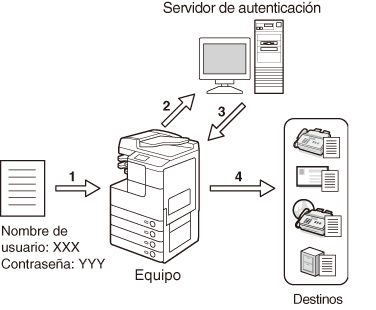
Funciones de Envío autorizado
Además de autenticar usuarios, Envío autorizado le permite hacer lo siguiente:
Mantener la información de inicio de sesión (nombre de usuario y contraseña, o solo nombre de usuario) de Envío autorizado en otros sistemas de autenticación, tales como autenticación SMTP
Restringir los destinos de envío de documentos a la dirección de e-mail y a la carpeta de un usuario conectado
Activar/desactivar funciones de envío
Para utilizar Envío autorizado, especifique las opciones del servidor de autenticación y las demás opciones de la máquina de antemano. (Personalización de opciones)
Esta sección describe cómo iniciar sesión en Envío autorizado y presenta una forma más sencilla de enviar documentos a la dirección de correo electrónico y a la carpeta de un usuario conectado.
|
IMPORTANTE
|
|
En función del entorno de red, es posible que deba configurar el servidor de autenticación con antelación.
|
Inicio de sesión en Envío autorizado
La siguiente sección describe cómo iniciar sesión en Envío autorizado.
1
Pulse  (SEND) (Enviar) → coloque los originales.
(SEND) (Enviar) → coloque los originales.
 (SEND) (Enviar) → coloque los originales.
(SEND) (Enviar) → coloque los originales.Aparecerá la pantalla Inicio de sesión de Envío autorizado.
NOTA:
Para obtener instrucciones sobre cómo colocar los originales, consulte Funciones básicas.
Si aparece alguno de los siguientes mensajes, siga las instrucciones de Funciones básicas:
<Introduzca el ID de departamento y la contraseña con las teclas numéricas.>
<Debe introducir una tarjeta de control.>
Introduzca el ID de usuario y la contraseña.
2
Pulse [Usuario].
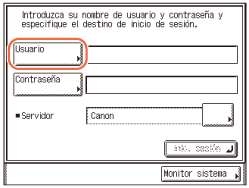
3
Introduzca su nombre de usuario (hasta 24 caracteres) mediante el teclado en pantalla → pulse [Aceptar].
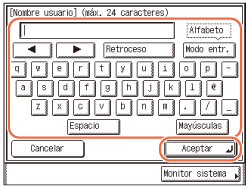
NOTA:
Para obtener instrucciones sobre cómo introducir caracteres, consulte Funciones básicas.
4
Pulse [Contraseña].
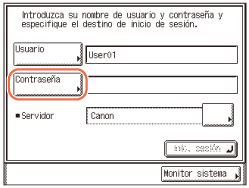
5
Introduzca su contraseña (hasta 24 caracteres) mediante el teclado en pantalla → pulse [Aceptar].
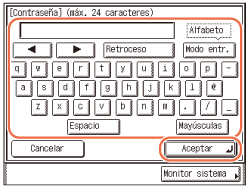
6
Seleccione el nombre de servidor en el que desee iniciar sesión en la lista desplegable → pulse [Inic. sesión].
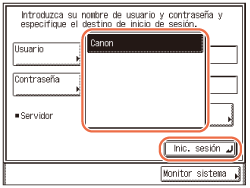
Si se autentica correctamente, aparecerá la pantalla superior (Enviar).
7
Especifique el destino, las opciones de lectura, las opciones de envío y pulse  (Inicio) para enviar documentos.
(Inicio) para enviar documentos.
 (Inicio) para enviar documentos.
(Inicio) para enviar documentos.NOTA:
Para obtener los procedimientos básicos para enviar documentos, consulte Métodos básicos de envío.
8
Pulse  (Log In/Out).
(Log In/Out).
 (Log In/Out).
(Log In/Out).Se desconectará de Envío autorizado y la pantalla volverá a la pantalla Inicio de sesión de Envío autorizado.
IMPORTANTE:
Si se selecciona [Mostrar la pantalla de confirmación al desconectarse] en la página Configuración de autenticación de la función Enviar, es posible que aparezca la siguiente pantalla cuando esté desconectado. (Personalización de opciones)
Pulse [Enviar] para desconectarse únicamente de Envío autorizado o [Disposit.] para desconectarse de otras funciones de seguridad tales como Gestión de ID de departamentos al mismo tiempo.
Pulse [Enviar] para desconectarse únicamente de Envío autorizado o [Disposit.] para desconectarse de otras funciones de seguridad tales como Gestión de ID de departamentos al mismo tiempo.
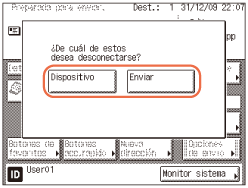
Cuando el equipo entre en modo de reposo o después de activar el modo Autoborrado, se desconectará automáticamente de Envío autorizado.
Envío de documentos a su dirección de correo electrónico utilizando Envío autorizado
Envío autorizado ofrece una forma sencilla de especificar como destino su dirección de correo electrónico al enviar documentos a través del correo electrónico. El equipo obtiene automáticamente su dirección de correo electrónico desde un servidor de autenticación durante la comunicación con el servidor cuando inicia sesión en Envío autorizado. Al pulsar [Enviarme a mí], puede especificar su dirección de correo electrónico como destino.
A continuación se describe cómo utilizar Envío autorizado para especificar como destino su dirección de correo electrónico.
A continuación se describe cómo utilizar Envío autorizado para especificar como destino su dirección de correo electrónico.
|
IMPORTANTE
|
|
Para especificar su dirección de correo electrónico como destino, asegúrese de que:
La opción [Permitido] o [Sólo permitir el envío a la cuenta propia] en [Envío de e-mail] está seleccionada. (Personalización de opciones)
El atributo de su dirección de correo electrónico está guardado en un servidor de autenticación. (Consulte a su administrador de red.)
|
1
Siga los pasos del 1 al 6 de Inicio de sesión en Envío autorizado.
Aparecerá la pantalla superior (Enviar).
2
Pulse [Nueva dirección].
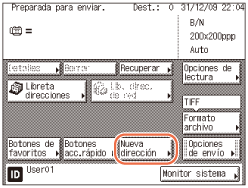
3
Pulse [Enviarme a mí].
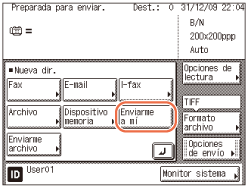
Su dirección de correo electrónico aparecerá en la pantalla superior.
4
Especifique las opciones de lectura, las opciones de envío y pulse  (Inicio) para enviar documentos.
(Inicio) para enviar documentos.
 (Inicio) para enviar documentos.
(Inicio) para enviar documentos.NOTA:
Para obtener los procedimientos básicos para enviar documentos, consulte Métodos básicos de envío.
Si las opciones de <Método de autenticación> de <Opciones de autenticación SMTP> están configuradas para mostrar una pantalla de autenticación, aparecerá la pantalla Introducir contraseña de red al pulsar  (Inicio). (Personalización de opciones) Especifique el nombre de usuario y la contraseña → pulse [Aceptar].
(Inicio). (Personalización de opciones) Especifique el nombre de usuario y la contraseña → pulse [Aceptar].
 (Inicio). (Personalización de opciones) Especifique el nombre de usuario y la contraseña → pulse [Aceptar].
(Inicio). (Personalización de opciones) Especifique el nombre de usuario y la contraseña → pulse [Aceptar].Envío de documentos a su carpeta utilizando Envío autorizado
Envío autorizado ofrece una forma sencilla de especificar como destino su carpeta al enviar documentos a un servidor de archivos. Si Active Directory se utiliza como servidor de autenticación, el equipo obtendrá automáticamente el nombre de su directorio particular (nombre de la carpeta) de un servidor de autenticación durante la comunicación con el servidor cuando inicie sesión en Envío autorizado. Al pulsar [Enviarme archivo], puede especificar esta carpeta como destino.
A continuación se describe cómo utilizar Envío autorizado para especificar como destino su carpeta.
A continuación se describe cómo utilizar Envío autorizado para especificar como destino su carpeta.
|
IMPORTANTE
|
|
Para especificar su carpeta como destino, asegúrese de lo siguiente:
La opción [Permitido] o [Permitir el envío a la dirección propia o a la carpeta especificada] en [Envío de archivo] está seleccionada. (Personalización de opciones)
El atributo de su directorio particular está guardado en un servidor de autenticación. (Consulte a su administrador de red.)
Si Active Directory no se utiliza como servidor de autenticación, o si desea especificar de forma manual su carpeta como destino, la carpeta especificada en [Ruta a la carpeta] en [Especificar la carpeta de destino ] se utilizará como destino al pulsar [Enviarme archivo]. (Personalización de opciones)
|
1
Siga los pasos del 1 al 6 de Inicio de sesión en Envío autorizado.
Aparecerá la pantalla superior (Enviar).
2
Pulse [Nueva dirección].
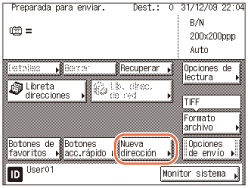
3
Pulse [Enviarme archivo].
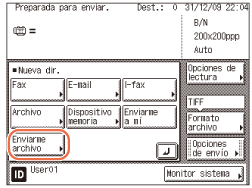
La ruta de su carpeta aparecerá en la pantalla superior.
NOTA:
Si las opciones de <Al enviar un archivo a la dirección propia> están configuradas para mostrar una pantalla de autenticación, aparecerá la pantalla Archivo al pulsar [Enviarme archivo]. (Personalización de opciones) Especifique el nombre de usuario y la contraseña → pulse [Aceptar].
4
Especifique las opciones de lectura, las opciones de envío y pulse  (Inicio) para enviar documentos.
(Inicio) para enviar documentos.
 (Inicio) para enviar documentos.
(Inicio) para enviar documentos.NOTA:
Para obtener los procedimientos básicos para enviar documentos, consulte Métodos básicos de envío.
Cambio temporal a marcación por tonos
Muchos servicios de información por fax de bancos, reservas en líneas aéreas, hotel, etc. requieren el empleo de marcación por tonos para poder utilizarlos. Si su equipo está conectado a una línea de pulsos, siga este procedimiento para ajustar temporalmente el equipo para marcación por tonos.
1
Pulse  (SEND) (Enviar).
(SEND) (Enviar).
 (SEND) (Enviar).
(SEND) (Enviar).2
Pulse [Nueva dirección] → [Fax].
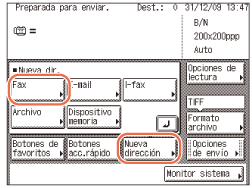
NOTA:
Si Envío de fax está establecido en 'No permitido', no aparecerá [Fax]. (Personalización de opciones)
3
Pulse [Descolgar].
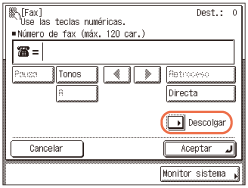
IMPORTANTE:
Si el equipo está en Gestión de ID de departamentos con el Lector de Tarjetas de Copia F1 opcional, no extraiga la tarjeta de control. Si extrae la tarjeta, podría desconectar la línea.
4
Introduzca el número del servicio de información con  -
-  (teclas numéricas).
(teclas numéricas).
 -
-  (teclas numéricas).
(teclas numéricas).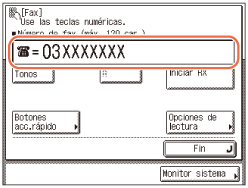
Si el número está guardado en los botones de acceso rápido, también puede pulsar [Botones acc. rápido] para especificar el número. (Uso de los botones de acceso rápido)
En este paso, la siguiente tecla también está disponible cuando es necesario.
|
|
[R]:
|
Se pulsa para utilizar la tecla R. (Llamada desde una extensión)
|
NOTA:
No se pueden utilizar las funciones Libreta de direcciones y Recuperación de trabajos para especificar el número.
5
Si no contestan a su llamada o si oye el mensaje grabado del servicio de información, pulse [Tonos].
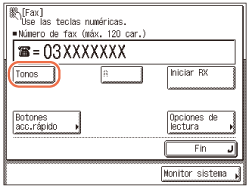
Después de pulsar [Tonos], aparece la letra <T> en la pantalla táctil.
6
Introduzca los números solicitados por el servicio de información con  -
-  (teclas numéricas).
(teclas numéricas).
 -
-  (teclas numéricas).
(teclas numéricas).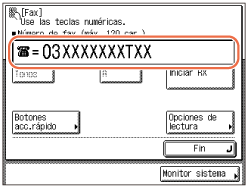
NOTA:
Si necesita más información sobre el servicio, llame a la compañía que presta el servicio.
7
Pulse [Iniciar RX] si necesita una copia por fax de la información.
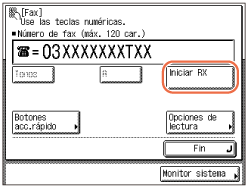
Si no necesita una copia por fax de la información, pulse [Fin].
Especificación de la hora de inicio del envío (Envío diferido)
El modo Envío retardado le permite guardar en memoria un trabajo de envío para enviarlo a una hora posterior.
|
IMPORTANTE
|
|
Si el equipo presenta trabajos de envío retrasados, el temporizador del Tiempo para apagado automático se pondrá en marcha (siempre que esté establecido) después de que se envíen los trabajos de envío retrasados (asegúrese de establecer el ajuste Tiempo para apagado automático en ‘Off’ siempre que la Tarjeta de Fax Súper G3 AG1 opcional esté conectada al equipo). Si desea obtener más información sobre el ajuste Tiempo para apagado automático, consulte Configuración de las opciones básicas del equipo.
|
|
NOTA
|
|
Es posible reservar hasta 64 trabajos para el modo Envío diferido. No obstante, el número real de trabajos que pueden guardarse es inferior a 64, según las condiciones siguientes:
Si se envían varios documentos al mismo tiempo
Si se envían documentos de gran tamaño
El número máximo de trabajos de envío diferido también se puede reducir si hay trabajos además de los del modo Envío diferido y depende de otros factores que afectan a los destinos especificados.
El modo Envío diferido no se puede utilizar si:
Se envían los documentos leídos a un dispositivo de memoria USB
Se envían documentos de fax en el modo Envío directo o Envío manual
Una vez realizados los envíos retardados, los documentos se borran automáticamente de la memoria.
Puede comprobar el estado o cancelar el envío de trabajos para los que haya especificado una hora de envío prefijada. (Comprobación / eliminación de documentos que se están enviando o están en espera)
Si varios trabajos de envío llegan a una hora diferida simultáneamente, se enviarán en el orden siguiente:
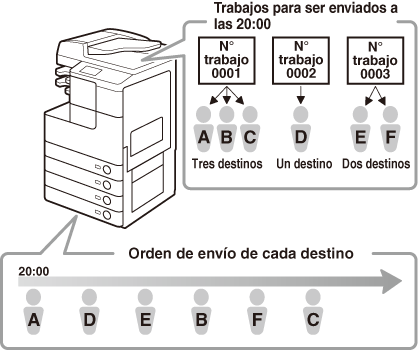 |
1
Pulse  (SEND) (Enviar) → coloque los originales → especifique el destino.
(SEND) (Enviar) → coloque los originales → especifique el destino.
 (SEND) (Enviar) → coloque los originales → especifique el destino.
(SEND) (Enviar) → coloque los originales → especifique el destino.NOTA:
Para obtener instrucciones sobre cómo colocar los originales, consulte Funciones básicas.
Para obtener instrucciones sobre cómo especificar el destino, consulte Métodos básicos de envío o Especificación sencilla y rápida de destinos.
2
Pulse [Opciones de lectura] para especificar las opciones de lectura que necesite.
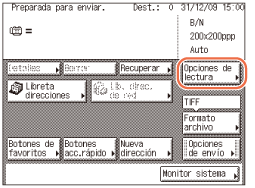
Para obtener más información, consulte Ajuste de las opciones de lectura.
3
Pulse [Opciones de envío].
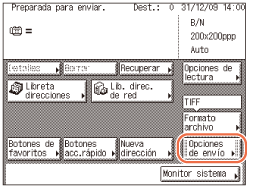
4
Pulse [Envío diferido].
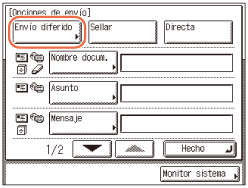
5
Introduzca la hora de envío con  -
-  (teclas numéricas) → pulse [Aceptar].
(teclas numéricas) → pulse [Aceptar].
 -
-  (teclas numéricas) → pulse [Aceptar].
(teclas numéricas) → pulse [Aceptar].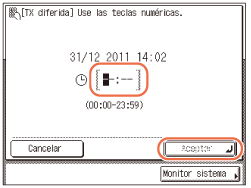
Introduzca los cuatro dígitos de la hora (incluidos ceros), con formato de 24 horas.
Ejemplos:
9:05 a.m. → 0905
4:18 p.m. → 1618
Si establece una hora anterior a la hora actual, el documento se enviará a esa hora del día siguiente.
NOTA:
Si comente un error al introducir la hora de envío, pulse  (Borrar) para borrar lo introducido → introduzca otro número de cuatro dígitos.
(Borrar) para borrar lo introducido → introduzca otro número de cuatro dígitos.
 (Borrar) para borrar lo introducido → introduzca otro número de cuatro dígitos.
(Borrar) para borrar lo introducido → introduzca otro número de cuatro dígitos.6
Pulse [Hecho].
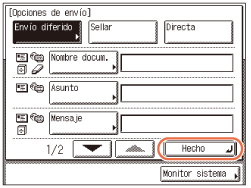
NOTA:
Para cancelar el modo Envío diferido, pulse [Envío diferido] → [Cancelar].
7
Pulse  (Inicio) para comenzar a leer los originales.
(Inicio) para comenzar a leer los originales.
 (Inicio) para comenzar a leer los originales.
(Inicio) para comenzar a leer los originales.Para cancelar la lectura, pulse [Cancelar] o  (Detener).
(Detener).
 (Detener).
(Detener).Si se pone el original en el cristal de copia, siga las instrucciones que aparecen en la pantalla táctil → pulse  (Inicio) una vez por cada original. Una vez finalizada la lectura, pulse [Hecho].
(Inicio) una vez por cada original. Una vez finalizada la lectura, pulse [Hecho].
 (Inicio) una vez por cada original. Una vez finalizada la lectura, pulse [Hecho].
(Inicio) una vez por cada original. Una vez finalizada la lectura, pulse [Hecho].El documento se guarda en memoria y se envía al destino especificado a la hora especificada.
NOTA:
También puede cancelar un trabajo de envío desde la pantalla de monitor del sistema. (Comprobación / eliminación de documentos que se están enviando o están en espera)
Envío de documentos a más de un destino (difusión secuencial)
La difusión secuencial permite leer documentos una vez y enviarlos a distintos destinos. Con este método de envío es posible enviar el mismo documento a un máximo de 532 destinos.
|
NOTA
|
|
Si suele enviar documentos a varios destinos, se recomienda que los guarde como una dirección de grupo. (Direcciones de grupo)
Si especifica destinos con direcciones de grupo, cada destino se contará como una dirección independiente.
Si Restringir difusión secuencial de Restringir la función de envío está ajustado en ‘Prohibir difusión’, no es posible enviar documentos a varios destinos si éstos contienen una dirección de fax. (Configurar la función de envío)
No es posible cancelar el envío del documento sólo a un destino de los muchos seleccionados.
|
1
Pulse  (SEND) (Enviar) → coloque los originales.
(SEND) (Enviar) → coloque los originales.
 (SEND) (Enviar) → coloque los originales.
(SEND) (Enviar) → coloque los originales.NOTA:
Para obtener instrucciones sobre cómo colocar los originales, consulte Funciones básicas.
2
Especifique los destinos.
Utilice la libreta de direcciones para seleccionar los destinos que desee, o recurra a  -
-  (teclas numéricas) o al teclado en pantalla para introducir las direcciones de los receptores de dígito en dígito.
(teclas numéricas) o al teclado en pantalla para introducir las direcciones de los receptores de dígito en dígito.
 -
-  (teclas numéricas) o al teclado en pantalla para introducir las direcciones de los receptores de dígito en dígito.
(teclas numéricas) o al teclado en pantalla para introducir las direcciones de los receptores de dígito en dígito.Si utiliza la libreta de direcciones:
|
1
|
Pulse [Libreta direcciones].
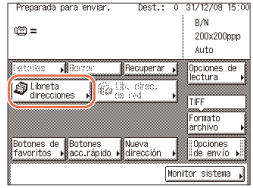 |
|
2
|
Seleccione los destinos en la lista de la libreta de direcciones → pulse [Aceptar].
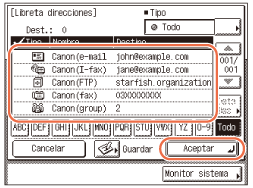 Puede seleccionar hasta 500 destinos.
NOTA:
Para cancelar un destino seleccionado, elija el destino de nuevo para borrar la marca de verificación.
Para obtener instrucciones sobre el uso de la libreta de direcciones, consulte Uso de la libreta de direcciones.
Los destinos que puede especificar pueden variar en función de las opciones de <Opciones de restricción de envío>. (Personalización de opciones) Por ejemplo, si Envío de e-mail está establecido en ‘No permitido’ o ‘Sólo permitir el envío a la cuenta propia’, las direcciones de correo electrónico y las direcciones de I-fax no aparecerán en la lista de direcciones.
Si las opciones de <Al enviar un archivo a una dirección registrada en la libreta de direcciones> están configuradas para mostrar una pantalla de autenticación, no especifique varias direcciones de servidores de archivos al mismo tiempo. (Personalización de opciones) Si especifica varias direcciones de servidores de archivos, aparecerá un mensaje de error al pulsar
 (Inicio) en el paso 5. (Inicio) en el paso 5. |
Si utiliza  -
-  (teclas numéricas) o el teclado en pantalla:
(teclas numéricas) o el teclado en pantalla:
|
1
|
Pulse [Nueva dirección] → seleccione [E-mail], [I-fax], [Archivo] o [Fax].
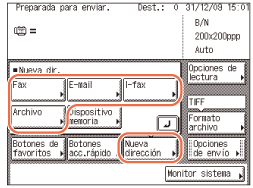 NOTA:
En función de las opciones establecidas en <Opciones de restricción de envío>, es posible que no aparezca [E-mail], [I-fax], [Archivo] o [Fax]. (Personalización de opciones)
|
|
2
|
Especifique el destino con
 - -  (teclas numéricas) o con el teclado en pantalla → pulse [Aceptar]. (teclas numéricas) o con el teclado en pantalla → pulse [Aceptar].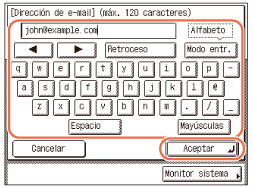 NOTA:
Para obtener instrucciones sobre cómo especificar el destino, consulte Métodos básicos de envío.
|
|
3
|
Repita estos pasos hasta que queden especificados todos los destinos.
Puede especificar hasta 32 destinos.
|
3
Pulse [Opciones de lectura] para especificar las opciones de lectura que necesite.
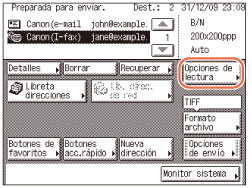
Para obtener más información, consulte Ajuste de las opciones de lectura.
4
Pulse [Opciones de envío] para especificar las opciones de envío que necesite → pulse [Hecho].
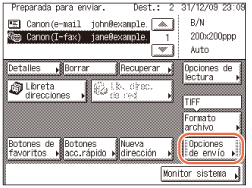
Para obtener más información, consulte Métodos básicos de envío.
5
Pulse  (Inicio) para comenzar a leer los originales.
(Inicio) para comenzar a leer los originales.
 (Inicio) para comenzar a leer los originales.
(Inicio) para comenzar a leer los originales.Para cancelar la lectura, pulse [Cancelar] o  (Detener).
(Detener).
 (Detener).
(Detener).Si se pone el original en el cristal de copia, siga las instrucciones que aparecen en la pantalla táctil → pulse  (Inicio) una vez por cada original. Una vez finalizada la lectura, pulse [Hecho].
(Inicio) una vez por cada original. Una vez finalizada la lectura, pulse [Hecho].
 (Inicio) una vez por cada original. Una vez finalizada la lectura, pulse [Hecho].
(Inicio) una vez por cada original. Una vez finalizada la lectura, pulse [Hecho].Después de terminar de leer, los datos leídos se envían al destino especificado.
NOTA:
Si las opciones de <Método de autenticación> de <Opciones de autenticación SMTP> están configuradas para mostrar una pantalla de autenticación, aparecerá la pantalla Introducir contraseña de red al pulsar  (Inicio) para enviar correos electrónicos o I-faxes. (Personalización de opciones) Especifique el nombre de usuario y la contraseña → pulse [Aceptar].
(Inicio) para enviar correos electrónicos o I-faxes. (Personalización de opciones) Especifique el nombre de usuario y la contraseña → pulse [Aceptar].
 (Inicio) para enviar correos electrónicos o I-faxes. (Personalización de opciones) Especifique el nombre de usuario y la contraseña → pulse [Aceptar].
(Inicio) para enviar correos electrónicos o I-faxes. (Personalización de opciones) Especifique el nombre de usuario y la contraseña → pulse [Aceptar].Si las opciones de <Al enviar un archivo a una dirección registrada en la libreta de direcciones> están configuradas para mostrar una pantalla de autenticación, aparecerá la pantalla Introducir contraseña de red al pulsar  (Inicio) para enviar documentos a un servidor de archivos. (Personalización de opciones) Especifique el nombre de usuario y la contraseña → pulse [Aceptar].
(Inicio) para enviar documentos a un servidor de archivos. (Personalización de opciones) Especifique el nombre de usuario y la contraseña → pulse [Aceptar].
 (Inicio) para enviar documentos a un servidor de archivos. (Personalización de opciones) Especifique el nombre de usuario y la contraseña → pulse [Aceptar].
(Inicio) para enviar documentos a un servidor de archivos. (Personalización de opciones) Especifique el nombre de usuario y la contraseña → pulse [Aceptar].Llamada desde una extensión
Cuando se llama a una línea exterior desde una extensión, se suele marcar un número de acceso a línea exterior (normalmente, 0) antes del número de fax del destino. Del mismo modo, si el equipo está conectado a una extensión, debe introducirse primero el número de acceso a línea exterior y luego los números de fax. Además de estos números, también se puede introducir un tiempo de pausa (es decir, el tiempo que la máquina espera tras marcar el número de acceso a línea exterior cuando se llama desde una extensión).
1
Pulse  (SEND) (Enviar) → coloque los originales.
(SEND) (Enviar) → coloque los originales.
 (SEND) (Enviar) → coloque los originales.
(SEND) (Enviar) → coloque los originales.NOTA:
Para obtener instrucciones sobre cómo colocar los originales, consulte Funciones básicas.
2
Pulse [Nueva dirección] → [Fax].

NOTA:
Si Envío de fax está establecido en 'No permitido', no aparecerá [Fax]. (Personalización de opciones)
3
Pulse [R].
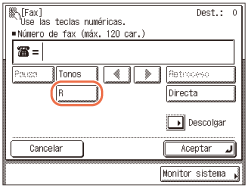
Si no ha registrado el número de acceso a línea exterior en la tecla R, [R] no estará disponible. Utilice  -
-  (teclas numéricas) para introducir el número de acceso a línea exterior.
(teclas numéricas) para introducir el número de acceso a línea exterior.
 -
-  (teclas numéricas) para introducir el número de acceso a línea exterior.
(teclas numéricas) para introducir el número de acceso a línea exterior.NOTA:
Para obtener instrucciones sobre el registro del número de acceso a línea exterior en la tecla R, consulte Configurar la función de envío.
4
Pulse [Pausa].
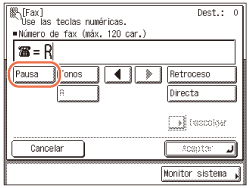
NOTA:
La duración de la pausa varía en función de si se introduce en la mitad o al final de un número de fax.
La duración de la pausa introducida en la mitad de un número de fax (p minúscula) se define en dos segundos de forma prefijada. Esta duración se puede modificar por cualquier duración entre 1 y 15 segundos. (Ajuste de la duración de pausa)
La duración de la pausa introducida al final de un número de fax (P mayúscula) se define en 10 segundos. (Esta duración no se puede cambiar.)
Se pueden introducir dos o más pausas consecutivas.
Introduzca una duración de pausa equivalente a la del tiempo necesario para que el tono de marcado de la línea exterior se pueda escuchar tras haber llamado al número de acceso a línea exterior.
5
Introduzca el número de fax (hasta 120 caracteres) utilizando  -
-  (teclas numéricas).
(teclas numéricas).
 -
-  (teclas numéricas).
(teclas numéricas).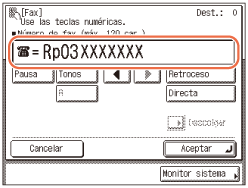
6
Pulse [Aceptar].
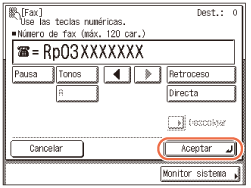
El destino especificado aparece en la pantalla superior.
Si desea comprobar o cambiar el destino especificado:
|
1
|
Pulse [Detalles] → compruebe o cambie la información del destino → pulse [Aceptar].
Para obtener ayuda, consulte el paso 4 de Envío de un e-mail.
|
Si desea eliminar el destino especificado:
|
1
|
Pulse [Borrar].
Para obtener ayuda, consulte el paso 4 de Envío de un e-mail.
|
NOTA:
Si Confirmar números de fax introducidos de Restringir la función de envío está ajustado en ‘On’, deberá volver a introducir el número de fax para confirmarlo. Introduzca el número de fax que introdujo en el paso 5 → pulse [Aceptar]. (Configurar la función de envío)
7
Pulse [Opciones de lectura] para especificar las opciones de lectura que necesite.
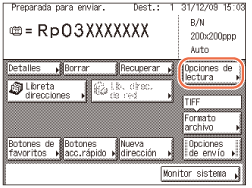
Para obtener más información, consulte Ajuste de las opciones de lectura.
8
Pulse  (Inicio) para comenzar a leer los originales.
(Inicio) para comenzar a leer los originales.
 (Inicio) para comenzar a leer los originales.
(Inicio) para comenzar a leer los originales.Para cancelar la lectura, pulse [Cancelar] o  (Detener).
(Detener).
 (Detener).
(Detener).Si se pone el original en el cristal de copia, siga las instrucciones que aparecen en la pantalla táctil → pulse  (Inicio) una vez por cada original. Una vez finalizada la lectura, pulse [Hecho].
(Inicio) una vez por cada original. Una vez finalizada la lectura, pulse [Hecho].
 (Inicio) una vez por cada original. Una vez finalizada la lectura, pulse [Hecho].
(Inicio) una vez por cada original. Una vez finalizada la lectura, pulse [Hecho].Después de terminar de leer, los datos leídos se envían al destino especificado.
Marcación de un número de teléfono internacional
Si marca un número de teléfono internacional, tal vez deba insertar un tiempo de pausa (es decir, el tiempo que el equipo espera tras haber marcado el número de teléfono internacional) en el número. Siga este procedimiento para introducir pausas en un número de teléfono internacional.
1
Pulse  (SEND) (Enviar) → coloque los originales.
(SEND) (Enviar) → coloque los originales.
 (SEND) (Enviar) → coloque los originales.
(SEND) (Enviar) → coloque los originales.NOTA:
Para obtener instrucciones sobre cómo colocar los originales, consulte Funciones básicas.
2
Pulse [Nueva dirección] → [Fax].
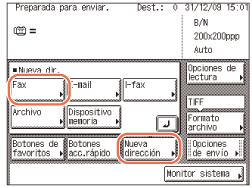
NOTA:
Si Envío de fax está establecido en 'No permitido', no aparecerá [Fax]. (Personalización de opciones)
3
Introduzca el código de acceso internacional con  -
-  (teclas numéricas).
(teclas numéricas).
 -
-  (teclas numéricas).
(teclas numéricas).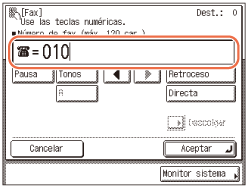
4
Si es necesario, pulse [Pausa] para insertar una duración de pausa.
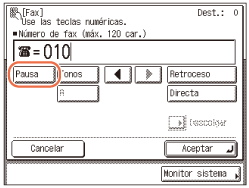
NOTA:
La duración de la pausa varía en función de si se introduce en la mitad o al final de un número de fax.
La duración de la pausa introducida en la mitad de un número de fax (p minúscula) se define en dos segundos de forma prefijada. Esta duración se puede modificar por cualquier duración entre 1 y 15 segundos. (Ajuste de la duración de pausa)
La duración de la pausa introducida al final de un número de fax (P mayúscula) se define en 10 segundos. (Esta duración no se puede cambiar.)
Se pueden introducir dos o más pausas consecutivas.
Introduzca una pausa lo suficientemente larga para que se escuche el tono de marcado tras marcar el código de acceso internacional.
5
Introduzca el código del país, el prefijo y el número del fax con  -
-  (teclas numéricas).
(teclas numéricas).
 -
-  (teclas numéricas).
(teclas numéricas).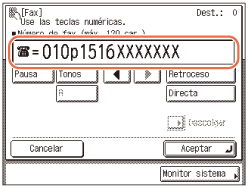
6
Si es necesario, pulse [Pausa] para insertar una pausa al final del número del fax.
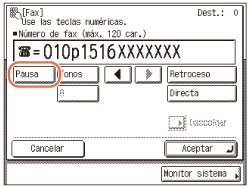
7
Pulse [Aceptar].
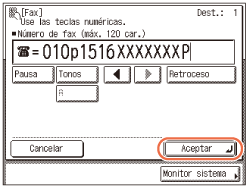
El destino especificado aparece en la pantalla superior.
Si desea comprobar o cambiar el destino especificado:
|
1
|
Pulse [Detalles] → compruebe o cambie la información del destino → pulse [Aceptar].
Para obtener ayuda, consulte el paso 4 de Envío de un e-mail.
|
Si desea eliminar el destino especificado:
|
1
|
Pulse [Borrar].
Para obtener ayuda, consulte el paso 4 de Envío de un e-mail.
|
NOTA:
Si Confirmar números de fax introducidos de Restringir la función de envío está ajustado en ‘On’, deberá volver a introducir el número de fax para confirmarlo. Introduzca el número de fax que introdujo en el paso 5 → pulse [Aceptar]. (Configurar la función de envío)
8
Pulse [Opciones de lectura] para especificar las opciones de lectura que necesite.
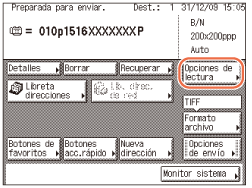
Para obtener más información, consulte Ajuste de las opciones de lectura.
9
Pulse  (Inicio) para comenzar a leer los originales.
(Inicio) para comenzar a leer los originales.
 (Inicio) para comenzar a leer los originales.
(Inicio) para comenzar a leer los originales.Para cancelar la lectura, pulse [Cancelar] o  (Detener).
(Detener).
 (Detener).
(Detener).Si se pone el original en el cristal de copia, siga las instrucciones que aparecen en la pantalla táctil → pulse  (Inicio) una vez por cada original. Una vez finalizada la lectura, pulse [Hecho].
(Inicio) una vez por cada original. Una vez finalizada la lectura, pulse [Hecho].
 (Inicio) una vez por cada original. Una vez finalizada la lectura, pulse [Hecho].
(Inicio) una vez por cada original. Una vez finalizada la lectura, pulse [Hecho].Después de terminar de leer, los datos leídos se envían al destino especificado.